
See tarkvara parandab levinumad arvutivead, kaitseb teid failikao, pahavara, riistvaratõrke eest ja optimeerib teie arvutit maksimaalse jõudluse saavutamiseks. Parandage arvutiga seotud probleemid ja eemaldage viirused nüüd kolme lihtsa sammuga:
- Laadige alla Restoro arvuti parandamise tööriist mis on varustatud patenteeritud tehnoloogiatega (saadaval patent siin).
- Klõpsake nuppu Käivitage skannimine leida Windowsi probleeme, mis võivad põhjustada probleeme arvutiga.
- Klõpsake nuppu Parandage kõik arvuti turvalisust ja jõudlust mõjutavate probleemide lahendamiseks
- Restoro on alla laadinud 0 lugejaid sel kuul.
Kas teie kasutajakonto on Windows 10-s aegunud? Selles juhendis näitame teile, mida teha, kui ja millal teie kasutajakonto aegub Windows 10-s.
Põhimõtteliselt on Windows 10 kohaliku kasutajakontoga kaasas parool, mis on mõeldud vaikimisi aeguma pärast teatud ajavahemikku (tavaliselt 30 päeva). Kui see juhtub, peate arvutile juurdepääsu taastamiseks oma parooli muutma või lähtestama. Ja mugavuse huvides saate isegi oma parooli seadistada "kunagi aeguma".
Kui aga kasutajakonto aegub, siis mida teete? Toome teile selles artiklis mõned tõestatud lahendused.
Tehke järgmist, kui teie kasutajakonto on Windows 10-s aegunud
- Keela parooli aegumine
- Keela kasutajakonto aegumine
1. Keela parooli aegumine
Kui teie kasutajakonto on aegunud, võib-olla saate probleemi lahendada, lihtsalt keelates parooli aegumise. Seda on üsna lihtne teha ja saate seda teha järgides neid samme:
- Vajutage töölaua aknas nuppu Windowsi klahv + R Käivita dialoogiboksi avamiseks klahve.
- Sisenema lusrmgr.msc ja vajutage Sisenema avamiseks Kohalikud kasutajad ja grupihaldur.
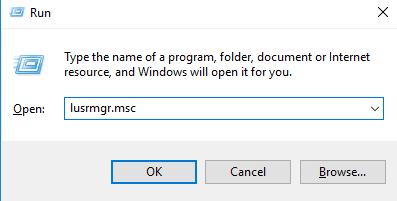
- Leidke ja valige Kasutajad.
- Klõpsake kasutajakontol, mille parooli aegumise soovite keelata.
- Avage valitud kasutajakonto aknas Atribuudid Kindral.
- Leidke Parool ei aegu kunagi ja märkige selle kõrval olev ruut.

- Salvestage muudatused ja taaskäivitage arvuti.
Parooli aegumise saate keelata ka kaudu Käsurida. See tegevus võib olla veidi keeruline, eriti tehnikahuviliste jaoks. Niisiis, olge ettevaatlik ja veenduge, et te ei teeks teistsugust käsku.
- LOE KA: Kuidas parandada Windows 10 Start-menüü paanid, mida ei kuvata
Kasutajakonto (Windows 10) parooli aegumise keelamiseks käsuviiba kaudu toimige järgmiselt.
- Ava Alusta menüü.
- Menüüs Start otsige üles ja valige Kõik rakendused.
- Mine alla Windowsi süsteem ja klõpsake sellel (selle laiendamiseks).
- Paremklõpsake kuvatavate suvandite peal Käsurida.
- Valige Käivita administraatorina.
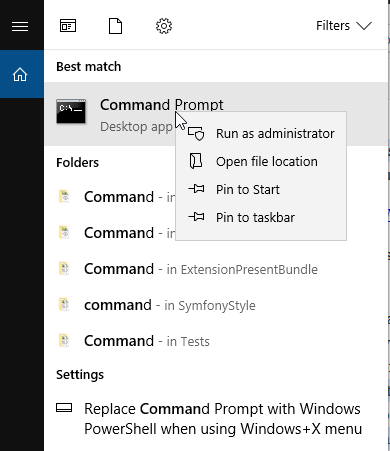
- Aastal Käsurida, Trüki sisse wmic UserAccount kus Name = ’kasutajanimi’ on määratud PasswordExpires = Falseja vajutage Sisenema.
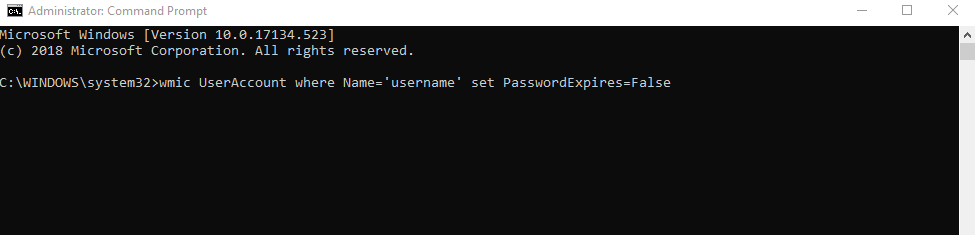
- Kui saad Atribuudi värskendamine õnnestus, kõik on valmis!
See toiming tagab, et kasutajakonto parool ei ole kunagi aegunud.
Juhul, kui kasutajakonto on määratud aeguma kindlal kellaajal, võite proovida järgmist lahendust, et lähtestada kasutajakonto väärtusele „ei aegu kunagi”.
2. Keela kasutajakonto aegumine
Kui parooli aegumine nõuab parooli lähtestamist / muutmist ainult arvutile juurdepääsemiseks, siis kasutajakonto aegumine piirab teie juurdepääsu täielikult. Kui teie kasutajakonto on aegunud, tehke lihtsalt järgmist.
- Ava Start-menüü.
- Leidke ja valige Haldustööriistad.
- Valige kuvatavas aknas Active Directory kasutajad ja arvutid.
- Leidke ja laiendage oma kasutajakonto (domeeni) nime.
- Mine Kasutajad ja paremklõpsake kasutajanime.
- Valige suvandite loendist Atribuudid.
- Navigeerige lehele Konto ja valige Mitte kunagi all Konto aegub.
- Klõpsake nuppu Rakenda> OK (kuvaakna allosas).
- Väljuge aknast.
Kui see protsess on lõpule jõudnud, saab teie kasutajakontot nüüd takistusteta (aegumata) käitada.
Kui teie kasutajakonto on aegunud, võib teil olla probleeme kasutajakontole sisselogimisel ja arvuti kasutamisel. Siiski peaksite saama selle lahendada, kasutades ühte neist lahendustest.
LOE KA:
- Kasutajakonto on praegu keelatud ja seda ei saa kasutada [Paranda]
- Kustutasite administraatori konto kogemata? Selle parandamiseks toimige järgmiselt
- Kasutajakonto koodi hankimine on nullviga? Selle parandamiseks toimige järgmiselt
 Kas teil on endiselt probleeme?Parandage need selle tööriistaga:
Kas teil on endiselt probleeme?Parandage need selle tööriistaga:
- Laadige see arvuti parandamise tööriist alla hinnatud suurepäraselt saidil TrustPilot.com (allalaadimine algab sellel lehel).
- Klõpsake nuppu Käivitage skannimine leida Windowsi probleeme, mis võivad põhjustada probleeme arvutiga.
- Klõpsake nuppu Parandage kõik lahendada patenteeritud tehnoloogiatega seotud probleemid (Eksklusiivne allahindlus meie lugejatele).
Restoro on alla laadinud 0 lugejaid sel kuul.


